win10系统windows文件保护提示怎么关闭 如何关闭windows文件保护
2017-09-12 电脑常见问题
很多用户在使用win10系统的时候,会遇到系统提示windows文件保护,我们将这个提示关闭了下次还会继续提示,那么win10系统中windows文件保护提示怎么关闭呢?下面就为大家介绍win10系统windows文件保护关闭方法。
windows文件保护怎么关闭:
1.按下windows+r组合键开启“运行”,输入“gpedit.msc”,进入“本地组策略编辑器”。如图所示:

2.进入路径“计算机配置》》管理模块》》系统”,双击“windows文件保护”。
3.在“windows文件保护”里,单击“设置windows文件保护扫描”,点击“策略设置”。如图所示:
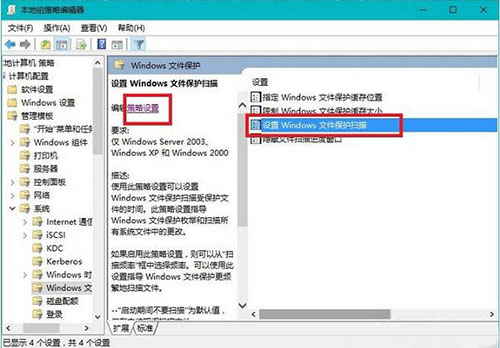
4.在弹出的窗口中选择“已禁用”,最后确定。如图所示:
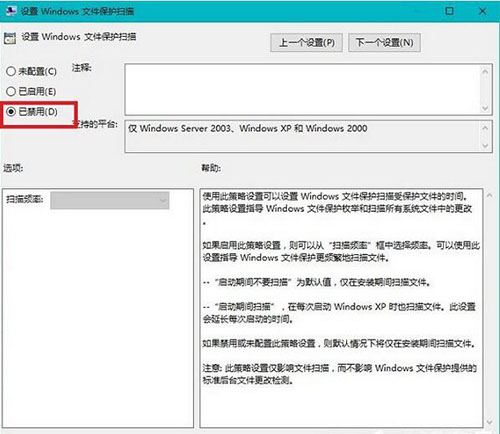
5.重启电脑。
关于win10系统windows文件保护关闭相关方法就为大家介绍到这里了,想要将windows文件保护关闭的用户,可以按照上面步骤一步步操作,希望该教程对大家有帮助!
标签:
win10windows文件保护

